V Wordu hitro odstranite vse prave zamike
Kutools za Word
Na splošno mnogi uporabniki Worda vedo, kako odstraniti leve zamike s pritiskom na tipko Backspace, vendar ne poznajo načina odstranjevanja desnih zamikov, kaj šele, da bi iz trenutnega dokumenta odstranili različne zamike desno. Vendar pa s Kutools za WordJe Odstrani vse desne zamike pripomoček, lahko preprosto in hitro odstranite vse prave zamike iz dokumenta v Wordu.
Iz trenutnega dokumenta odstranite vse prave zamike.
Priporočena orodja za storilnost za Word
Kutools za Word: Integracija AI 🤖, več kot 100 naprednih funkcij prihrani 50 % vašega časa za obdelavo dokumentov.Brezplačen prenos
Zavihek Office: Predvaja zavihke, podobne brskalniku, v Wordu (in drugih Officeovih orodjih), kar poenostavlja krmarjenje po več dokumentih.Brezplačen prenos
 klik Kutools > Alinee > Odstranite zamike vseh desnih črt. Oglejte si posnetek zaslona:
klik Kutools > Alinee > Odstranite zamike vseh desnih črt. Oglejte si posnetek zaslona:

Opombe:
1. Odstrani vse desne zamike samo možnost lahko odstrani desne zamike. Desna alinea je vdolbina, ki jo je naredil izdelovalec desne alinee. Oglejte si posnetek zaslona:

2. Odstrani vse desne zamike možnost ne more odstraniti drugih zamikov, kot so:
Levi zamiki, ki delajo zamike, ki jih naredi izdelovalec levih zamikov (če želite odstraniti vse leve zamike, pojdite na Hitro odstranite vse leve zamike v Wordu). Oglejte si posnetek zaslona:

Viseče alineje, ki delajo vdolbine z obešanjem izdelovalca zamikov, glej posnetek zaslona:

Zamiki prve vrstice, ki delajo vdolbine izdelovalca prve vrstice (če želite odstraniti vse zamike prve vrstice, pojdite na V Wordu hitro odstranite vse zamike prve vrstice), glej posnetek zaslona:

Zamiki presledkov ali zavihkov, ki naredijo zamike s klikom na presledek ali zavihek (če želite odstraniti zamike presledka ali zavihka, pojdite na V Wordu hitro odstranite vse zamike presledkov / zavihkov), glej posnetek zaslona:
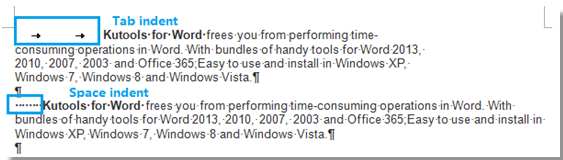
 Iz trenutnega dokumenta odstranite vse prave zamike.
Iz trenutnega dokumenta odstranite vse prave zamike.
Če v vašem trenutnem dokumentu obstaja veliko vrst pravih zamikov in želite vse zamike hitro odstraniti, lahko to storite na naslednji način:

1. Postavite kazalec na trenutni dokument in nato s pripomočkom uporabite ta pripomoček Kutools > Alinee > Odstrani vse desne zamike. Oglejte si posnetek zaslona:

2. Po kliku Odstrani vse desne zamike, vse prave alinee so odstranjene iz dokumenta. Rezultat si lahko ogledate na spodnjih posnetkih zaslona:
 |
 |
 |
Najboljša pisarniška orodja za produktivnost
Kutools za Word - Izboljšajte svojo besedno izkušnjo z Over 100 Izjemne lastnosti!
🤖 Kutools AI pomočnik: Preoblikujte svoje pisanje z AI - Ustvarite vsebino / Poljsko besedilo za jasnost / Povzemite dokumente / Povprašajte za informacije na podlagi dokumenta, vse v Wordu
📘 Obvladovanje dokumentov: Razdeljene strani / Spoji dokumente / Izvozi izbor v različnih formatih (PDF/TXT/DOC/HTML ...) / Paketna pretvorba v PDF / Izvozi strani kot slike / Natisnite več datotek hkrati...
✏ Urejanje vsebine: Serijsko iskanje in zamenjava čez več datotek / Spremeni velikost vseh slik / Prenos vrstic in stolpcev tabele / Pretvori tabelo v besedilo...
🧹 Čiščenje brez napora: Pometite stran Dodatni prostori / Prelomi oddelkov / Vse glave / Besedilna polja / Hiperpovezave / Za več orodij za odstranjevanje pojdite na naš Odstrani skupino...
➕ Ustvarjalni vložki: Vstavi Tisoč ločila / Potrditvena polja / Radijske tipke / QR koda / Črtna koda / Tabela z diagonalno črto / Naslov enačbe / Opis slike / Naslov tabele / Več slik / Odkrijte več v Vstavi skupino...
???? Natančne izbire: Natančna točka določene strani / mize / Oblike / odstavki naslova / Izboljšajte navigacijo z več Izberite funkcije...
⭐ Izboljšave zvezdic: Hitra navigacija do katere koli lokacije / samodejno vstavljanje ponavljajočega se besedila / brez težav preklapljate med okni dokumentov / 11 Orodja za pretvorbo...
